Windows7系统(ISO版)安装后,打开开始,看不到“运行”命令,如何恢复系统中的“运行”命令呢?
下面介绍两种恢复Windows7系统中“运行”命令的方法。

前期准备工作(包括相关工具或所使用的原料等)
硬件:计算机操作系统:Windows7详细的操作方法或具体步骤
Windows7系统(ISO版)安装后,点击开始,看不到“运行”命令。
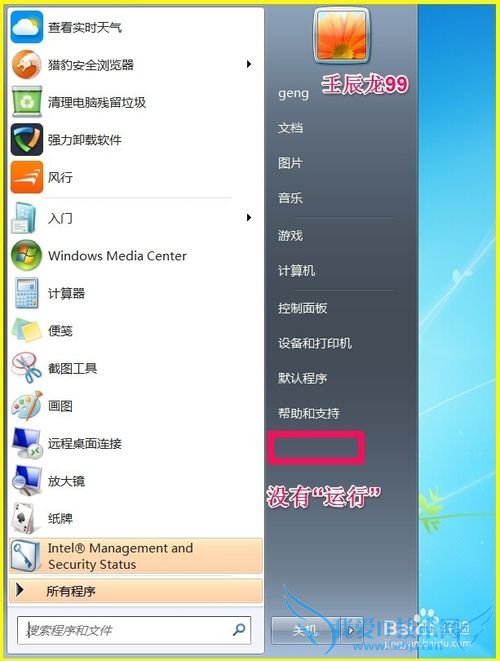
恢复Windows7系统中“运行”命令的方法
方法一:从自定义链接恢复“运行”命令。
步骤:
右键点击:开始,左键点击属性;
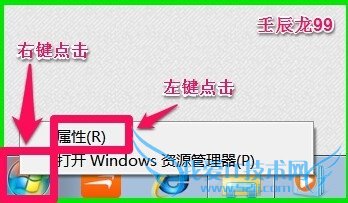
在打开的任务栏和开始菜单属性窗口,我们左键点击:自定义(C)...;
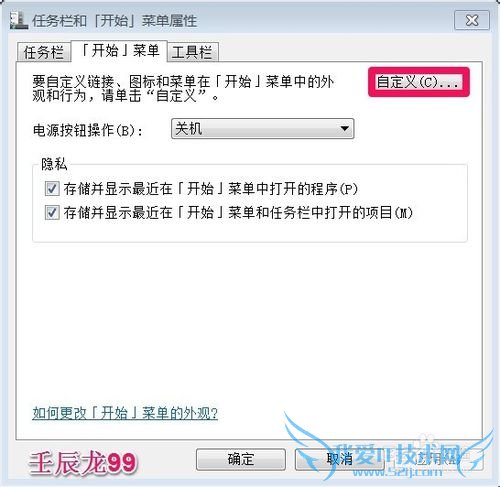
在自定义开始菜单窗口,我们左键按住滑块并拖到最下面,再左键点击:运行命令,在前面的复选框内打上勾,点击:确定;
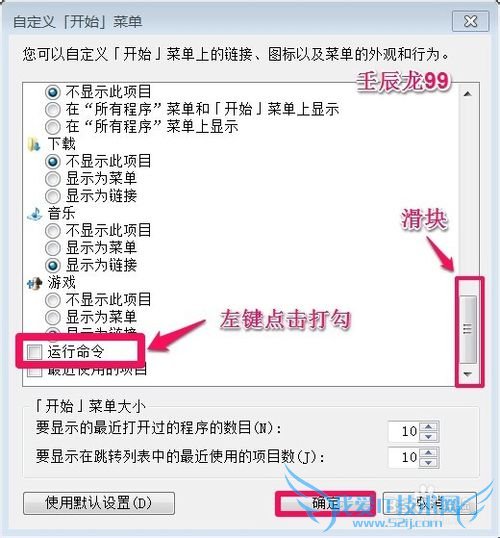
回到任务栏和开始菜单属性窗口,点击:应用 - 确定;
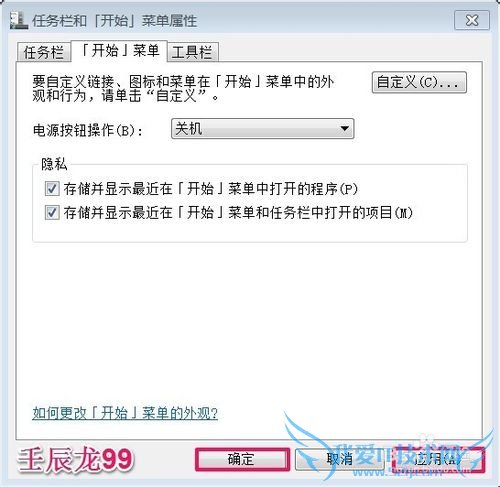
左键点击:开始,在Windows7系统的开始菜单中,我们可以看到,运行命令已经恢复;
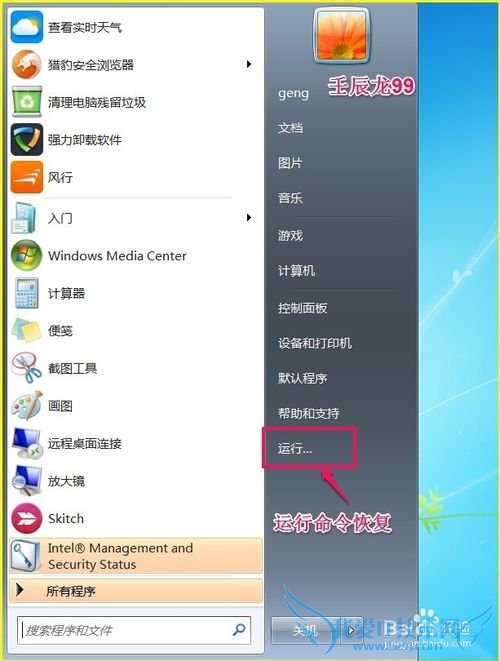
方法二:修改组策略设置恢复“运行”命令。
步骤:
开始 - 所有程序 - 附件,左键点击:运行;
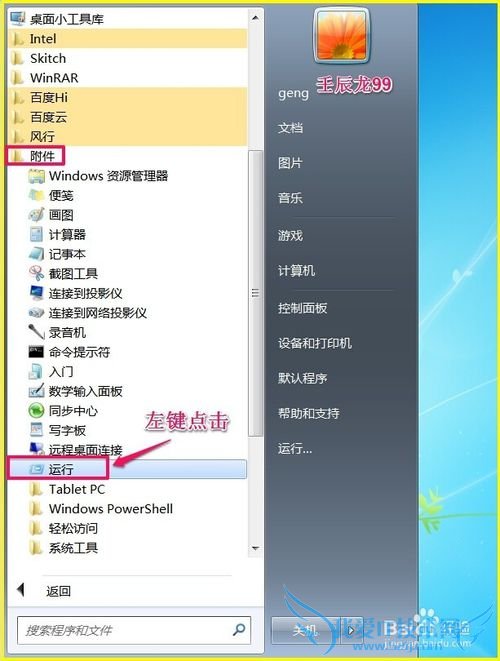
在打开的运行窗口,输入gpedit.msc,确定或者回车,打开本地组策略编辑器;
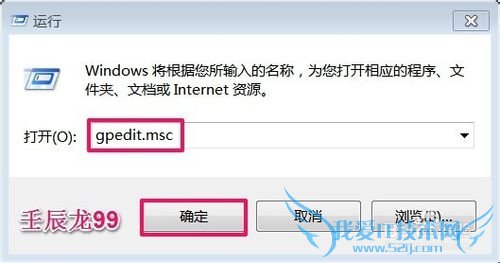
在打开的本地组策略编辑器窗口,我们依次展开:用户配置 - 管理模板,在管理模板展开项中找到:“开始”菜单和任务栏,并左键点击:“开始”菜单和任务栏;
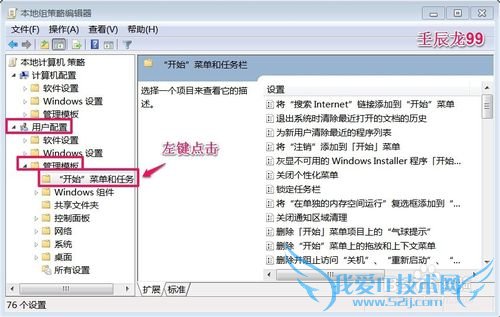
我们在开始”菜单和任务栏对应的右侧窗口,找到:将“运行”命令添加到[开始]菜单,并左键双击:将“运行”命令添加到[开始]菜单;
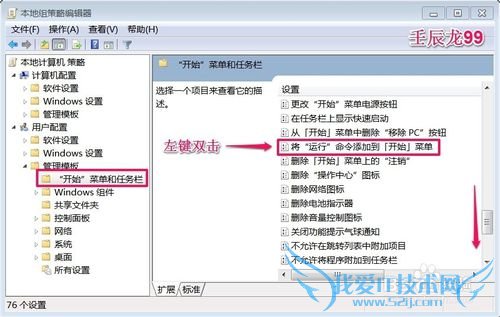
在打开的将“运行”命令添加到[开始]菜单窗口,左键点击:已启用(E),再点击:应用 - 确定,退出本地组策略编辑器;
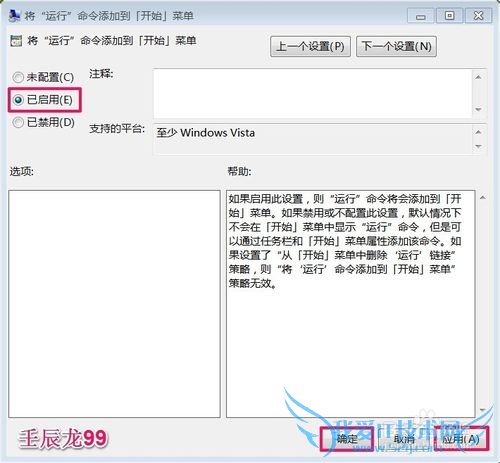
左键点击:开始,在Windows7系统的开始菜单中,我们可以看到,运行命令已经恢复;
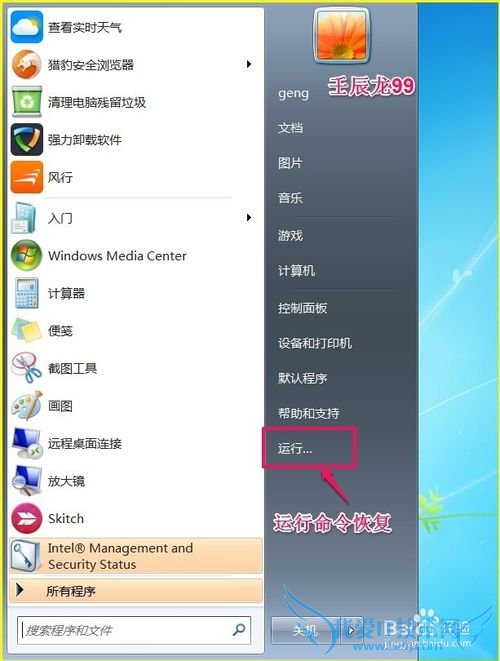
以上即:两种恢复Windows7系统中“运行”命令的方法,供朋友们参考和使用。
注意事项
如果有用,请在经验的结尾处点击【投票】如果需要,请在经验的结尾处点击【收藏】 如要交流,请在经验标题右侧点击【关注】 谢谢朋友们的文明语言【评论】经验内容仅供参考,如果您需解决具体问题(尤其法律、医学等领域),建议您详细咨询相关领域专业人士。作者声明:本文系本人依照真实经历原创,未经许可,谢绝转载。- 电脑桌面右下角出现测试模式 Windows7内部版本-wi
- Windows7系统的计算机不能关机-windows7
- Windows7系统的笔记本使用电源计划管理方法-windo
- Windows7:[52]电源按钮自定义-windows7
- win10如何更改系统字体大小-windows7
- Windows7系统安装office 2003软件过程-windows7
- 图说:Windows7宽带PPPOE拨号连接设置-windows7
- 怎么在win7|windows7系统下设置vpn-windows7
- 如何让Windows7电脑查看文件显示预览功能-windows
- Windows7下如何安装和开启IIS功能-windows7
- 评论列表(网友评论仅供网友表达个人看法,并不表明本站同意其观点或证实其描述)
-
